WIROOS INTERNET HOSTING
de W HOSTING S. A.
Configurar gestor de correo Microsoft Windows Mail
En Windows Mail nos dirigimos a “Herramientas” > “Cuentas”:

Hacemos click en “Agregar”.

Seleccionamos “Cuenta de correo electrónico” y hacemos click en “Siguiente”:

Colocamos nuestro nombre y hacemos click en “Siguiente”:

Completamos con la dirección de correo electrónico y hacemos click en “Siguiente”:
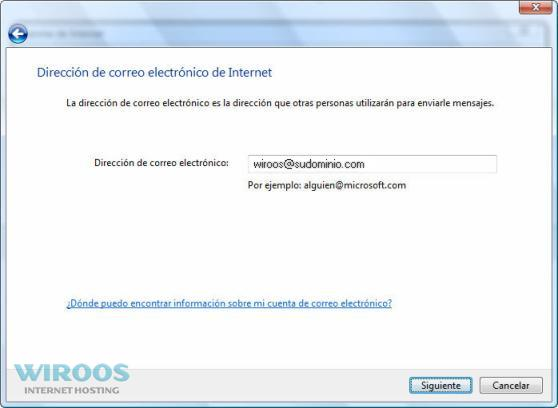
Completamos los campos relacionados a los servidores de acuerdo a como se ve en la imagen (o cambiando el tipo de cuenta pop3 por imap, según lo deseen ustedes), reemplazando sudominio.com por el dominio del cliente y Tildamos la opción: “El servidor de salida requiere autenticación”.

En nombre de la cuenta introducimos la direccion de correo electrónico completa y la contraseña de la misma. Si lo deseamos podemos Tildar “Recordar contraseña”

Hacemos click en “Cerrar”.

Para cualquier consulta o sugerencia sobre este tema pueden hacerlo mediante un Ticket de Soporte.
















